Es mucho mejor protegernos ante inminentes riesgos de hackeos o contraseñas expuestas en el correo antes que sucedan. Todos tenemos información relevante en Gmail y es bueno aumentar una capa de seguridad.
Es por ello, que normalmente hoy día podemos ingresar a nuestro correo electrónico por medio de las contraseñas en móviles y portátiles personales. Pero, existe la función de ingresar por un código de acceso, en caso de perder nuestros datos y que caigan en manos de personas equivocadas podremos estar al tanto de quienes quieran ingresar y de este modo tomar una solución. Así funciona dicha alternativa.
Cómo cambiar de contraseña a código de acceso por medio de un móvil
En cada momento de autenticación, existen en dos maneras de ingresar: la contraseña que le otorgamos al correo electrónico justo cuando lo creamos, y la forma de acceder por medio de un móvil, es decir, la clave, patrón, huella o Face ID del móvil. Con estas, se puede ingresar a la cuenta de Gmail sin necesidad de ingresar la clave del mismo.
Junto a lo anterior, debemos incluir las claves y códigos de acceso en dispositivos de nuestra propiedad, del mismo modo facilitando la entrada a nuestros mails. Si observamos un dispositivo el cual perdimos y no nos sentimos a gusto que tenga la opción habilitada, podemos eliminarlo directamente desde nuestra cuenta de Google.
Lo primero que debemos hacer es ir a la configuración del smartphone y verificar si contiene algún pin, patrón, lector de huella o como en mi caso face id, una vez hecho esto abrirán el navegador y deben ir al apartado de creación de llaves de acceso. Culminado estos sencillos pasos, presionarán el botón de “obtener clave de acceso”.
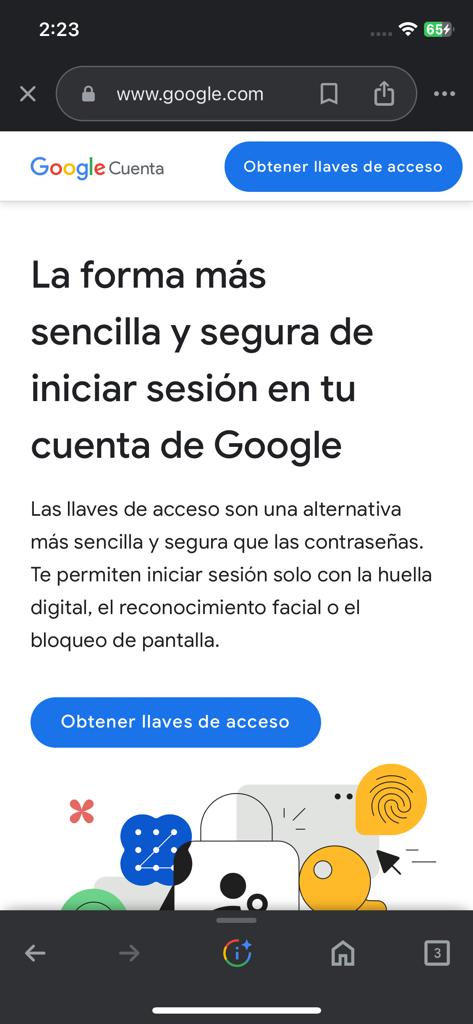
Seguidamente, el móvil leerá nuestras huellas dactilares, solicitará el patrón o pin del móvil o también procederá a escanear vuestros rasgos faciales. De esta manera, si seguimos los pasos al pie de la letra, será una tarea bastante sencilla de realizar y resguardaremos todos nuestros de manera más eficaz.
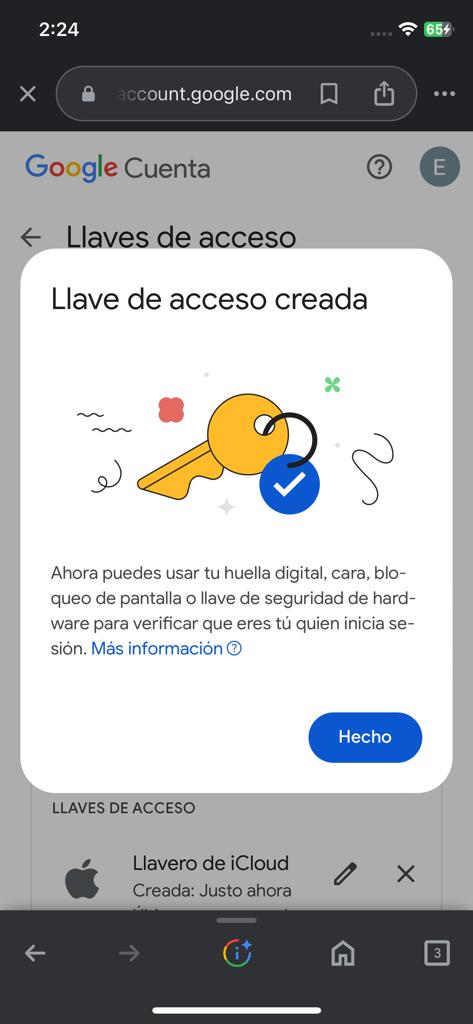
Posteriormente hecho esto, Google solicitará que ingrese el código (llave) de acceso cuando vayamos a iniciar sesión sin necesidad de poner vuestra dirección y contraseña del mismo. Si activas la opción de autenticación en dos pasos (2FA), la omitirán de manera automática.
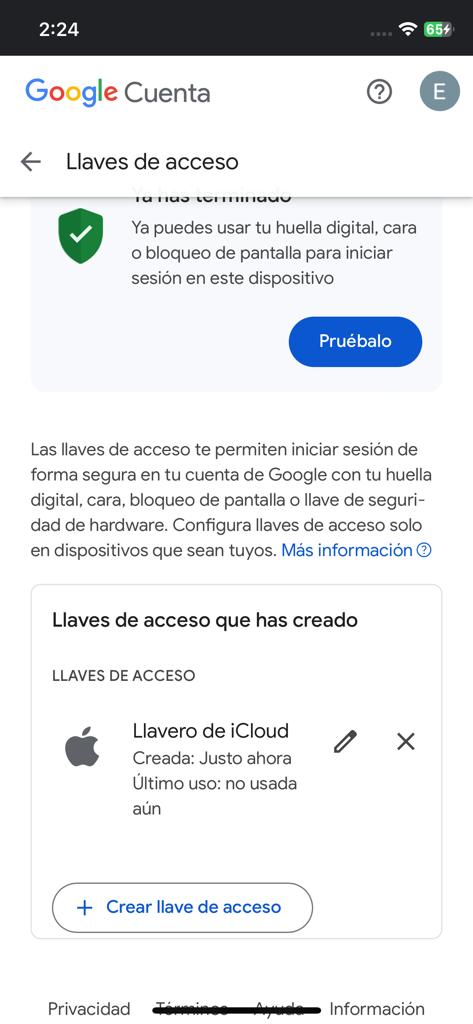
Cómo usar las llaves de acceso de Gmail en ordenadores
Si deseamos iniciar sesión en un portátil de nuestra propiedad, deberemos escanear un código de barras desde el móvil, por medio del cual se generó la llave o código, pin o patrón. Posteriormente iniciando sesión de manera adecuada y mucho más fácil que poner el correo y la contraseña correspondiente al mismo. Pero, podemos crear vuestra clave de acceso desde el ordenador siguiendo los pasos a continuación.
Para configurarlo desde el portátil hacer los sencillos pasos a continuación. Presionaremos el “Botón Windows” en el teclado del ordenador o daremos clic en la esquina inferior derecha de la pantalla, luego seleccionaremos “configuración”. Así mismo, iremos a “cuentas” y justamente después seleccionaremos “Opciones de inicio de sesión”.
Culminados los pasos anteriores, seleccionamos el método de inicio de sesión “Windows Hello” y seguir las instrucciones al pie de la letra para configurarlo. Posteriormente, deben abrir el navegador Google Chrome, e ir a Google/account/about/passkeys/. Daremos clic de igual manera que en el móvil en “obtener clave de acceso” e iniciaremos sesión con nuestra dirección y contraseña. Y finalmente, Google utiliza de manera automática el método de seguridad “Windows Hello” como clave de acceso del ordenador.

